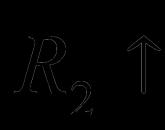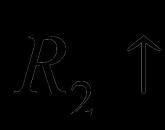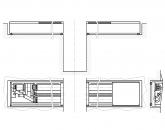Android va iOS telefonlari uchun fonni xiralashtirish va bokeh effekti uchun eng yaxshi ilovalar. IPhone-da fonni qanday xiralashtirish mumkin
2016-yilda Apple noyob suratga olish funksiyasi - Portret rejimiga ega iPhone 7 Plus foto flagmanini taqdim etdi. U "DSLR-dagi kabi" suratga olish uchun mo'ljallangan - ular, siz bilganingizdek, odamni diqqat markazida qoldiradi va fonni xiralashtiradi.
Portret rejimi bu yil beta-versiyadan chiqdi, lekin faqat yangi Apple smartfonlarida mavjud. Nega? Quyida shu va boshqa savollarga javob topasiz.
Qaysi iPhone-larda Portret rejimi mavjud?
Portret rejimi faqat iPhone 7 Plus, 8 Plus va iPhone X da bir oddiy sababga ko‘ra mavjud - Apple dizayni faqat ikkita asosiy kamerali smartfonlarda ishlaydi.

Shunday qilib, agar siz suratga olish uchun yangi iPhone 8 sotib olsangiz, yodda tuting: unda asosiy fotosurat "chip" bo'lmaydi (hech bo'lmaganda hozircha). Aytgancha, raqobatchilar bittasini boshqaradi - masalan, Google Pixel.
Portret rejimi iPhone fotosuratlari fonini qanday xiralashtiradi?

IPhone-da Portret rejimidan foydalanish uchun ikkita linza talab qilinadi ularning har biri har xil turdagi: ulardan biri 12 megapikselli keng burchakli, ikkinchisi ham 12 megapikselli, lekin allaqachon telefoto linzali. Portret rejimida kameralar o'z vazifalarini bajaradi: keng burchakli ob'ektgacha bo'lgan masofani ushlaydi va keyin bu ma'lumotdan to'qqiz darajali chuqurlikdagi xaritani yaratish uchun foydalanadi. Xarita asosiy rol o'ynaydi - uning yordamida Apple tasvir protsessori rasmda aniq nimani xiralashtirish kerakligini va nimani aniq ko'rsatish kerakligini tushunadi.
Suratni “DSLR’dagi kabi” qilish uchun Apple tasvir protsessori bosqichma-bosqich o‘tadi va ularning har birini turli masshtablarda xiralashtiradi (“bokeh” effekti). Bu mavzuga yaqinroq bo'lgan darajalarni undan iloji boricha uzoqroqdagi darajalarga qaraganda bir oz aniqroq qiladi. dan suratga qarang loyqa fon diqqat bilan ko'rib chiqing - va siz ob'ektga yaqin bo'lgan o't va barglarni uzoqdagi narsalarga qaraganda osonroq ajratishini sezasiz.

IPhone-da portret rejimini qanday yoqish mumkin
iPhone-da Kamera ilovasini oching, Portret rejimini tanlang, ob'ektdan taxminan 2 metr masofada uzoqlashing va deklanşör tugmasini bosing.

Qanday qilib iPhone-da yuqori sifatli portret suratga olish mumkin?
Fonni xiralashtirish rejimi odamlar va harakatsiz narsalarni suratga olishda eng yaxshi ishlaydi. Bundan tashqari, yorug'lik va fotosuratchidan kim (yoki nimani) suratga olayotganigacha bo'lgan masofa bo'yicha ma'lum cheklovlar mavjud. Xususan, rejim kam yorug'likda yaxshi ishlamaydi. Portret suratga olish uchun juda qorong'i bo'lsa, iOS iPhone ekranida bildirishnomani ko'rsatadi. Bundan tashqari, juda yaqinlashmang - Apple 48 sm dan yaqinroq bo'lmaslikni tavsiya qiladi.
Kim yoki nima suratga olinayotgani va fon o'rtasida juda ko'p kontrast mavjud bo'lganda mukammal portret tasviriga erishish osonroq. Misol uchun, agar siz oq kofe chashkasini engil fonda suratga olsangiz, iPhone sensorlari nimani aniqroq qilish kerakligini va qaerda xiralashtirish kerakligini tushunmasligi mumkin.
Suratdan loyqa fon effektini olib tashlash mumkinmi?
Apple fotosuratni yomon ko'rsatsa, fonni xiralashtirish effektini olib tashlash imkoniyatini taqdim etadi. Tegishli vositani ("Portret") tahrirlash belgisini bosish orqali topish mumkin.


Portret rejimi iPhone 7 Plus, iPhone 8 Plus va iPhone X da farq qiladimi?
Portret suratga olish iPhone 7 Plus, iPhone 8 Plus va iPhone X da mavjud. Oxirgi ikki modelda yana bir qiziqarli funksiya qo‘shimcha ravishda mavjud - Portret yoritish. U fotosuratlarga qo'shimcha effektlar qo'shish va shu bilan ularni yanada qiziqarli qilish uchun studiya yoritilishini simulyatsiya qiladi.

Portret yoritish rejimi haqida biz ushbu materialda batafsilroq gaplashdik.
iPhone X, iPhone 8 Plus va iPhone 7 Plus kameralarining texnik xususiyatlarini solishtirish

Yablkka ko'ra
Loyqa fotosuratlar oldindan taxmin qilishdan ko'ra tasodifiyroq. Lekin ichida individual holatlar"loyqalik" effekti fotosuratchiga urg'ularni to'g'ri joylashtirishga, asosiy va ikkinchi darajali ob'ektlarni ajratib ko'rsatishga va hatto rasmning butun tarixini aytib berishga yordam beradi.
Ko'pincha siz kutilgan loyqalik effektiga erisha olmaysiz, chunki loyqalik lotereyaning bir turi. eng ko'p oddiy tarzda odatiy defokus deb atash mumkin. Ushbu uslub tungi va landshaft suratga olish uchun foydali bo'ladi, lekin men uni noodatiy portretlar uchun ham ishlataman. Fokusni qulflash uchun displeyga diqqatni qaratmoqchi bo'lgan joyga teging va barmog'ingizni 2-3 soniya ushlab turing. Masofani ham hisobga oling - fokus ob'ekti qanchalik yaqin bo'lsa, shunchalik uzoqroq ob'ektlar xiralashadi. Ko'pincha men barmog'im yoki kaftimgacha minimal masofani o'rnataman (yorug'likka qarab) va keyin fokus qulflangan holda kerakli sahnani suratga olaman.



Rasmlarda loyqalikni boshqa yo'l bilan - dasturiy tarzda olishingiz mumkin. Men yaqinda iOS uchun Big Lens ilovasidan foydalanishni boshladim, bu siz tanlagan sohada loyqalik effektini yaratadi. Ushbu uslub portret va mahsulotni suratga olishda juda foydali, chunki hech qanday muammosiz fotosuratda aksanlarni to'g'ri joylashtirishingiz mumkin.


Ilovada hududlarni tanlashning bir necha yo'li mavjud: Instagram radial va chiziqli standarti, Photoshop foydalanuvchilariga tanish bo'lgan lasso vositasi, shuningdek oddiy qo'lda rejim, unda siz cho'tka bilan ishlaysiz. Loyqalikni slayder yordamida ham, virtual diafragmani o'zgartirish orqali ham sozlash mumkin - "teshik" qiymatlari f / 3,5 dan f / 1,8 gacha.

Instagram yoki Snapseed-dagi shunga o'xshash vositadan farqli o'laroq, Big Lens algoritmlari silliq va aniqroq natijalarga erishishga imkon beradi. Shuning uchun men ushbu ilovani portretlarda yoki mahsulotni suratga olishda chiroyli va unchalik jozibali bo'lmagan fonni xiralashtirishni istagan har bir kishiga tavsiya qilaman. Va ha, tajriba!

iPhone-da portret rejimi - to'g'ri suratga olishni o'rganish.
iPhone’dagi portret rejimi sizga bokeh (maydon chuqurligi) yordamida ajoyib suratlar olish imkonini beradi. Portret rejimida suratga olish juda oson, ammo haqiqatan ham yuqori sifatli natijaga erishish uchun siz ba'zi "chiplarni" bilishingiz kerak. Ushbu maqolada biz iPhone-da Portret rejimida qanday qilib to'g'ri suratga olish haqida gaplashdik, shuningdek, professional fotosuratchilarning qimmatli maslahatlarini to'pladik.

IPhone-da portret rejimi - bu nima, u qanday qurilmalarni qo'llab-quvvatlaydi?
Portret rejimi sizga bokeh (maydon chuqurligi) effekti bilan suratga olish imkonini beradi. Bu effekt ob'ektni aniq fokusga olib keladi va fonni chiroyli tarzda xiralashtiradi. Ushbu rejim deyarli har qanday sharoitda simulyatsiya qilingan studiya yoritgichi bilan suratga olish imkonini beradi.

Portret rejimi faqat ikkita kamerali iPhone-larda qo'llab-quvvatlanadi. Ustida bu daqiqa Portret rejimidan quyidagi modellar egalari foydalanishi mumkin:
- iPhone 7 Plus
- iPhone 8 Plus
- iPhone X
Bitta kamerali iPhone’da maydon chuqurligi effekti bilan suratga olish ham mumkin, lekin faqat App Store’dagi uchinchi tomon ilovalari yordamida, masalan, portret kamerasi , diqqat markazidan keyin yoki Oldindan surat. Ularning asosiy kamchiligi shundaki, ulardagi bokeh effekti dasturiy ta'minotda amalga oshiriladi. Shu sababli, u iPhone-ning qo'sh kameralari tomonidan yaratilgan apparat effekti kabi "jonli" va chuqur emas.

Qanday qilib iPhone-da portret rejimida suratga olish mumkin
1-qadam. Ilovani ishga tushiring " Kamera» iPhone bosh ekranidan yoki qulflangan ekranda chapga suring.
2-qadam. Kamera ilovasi turli tortishish rejimlarini taqdim etadi, ularga interfeysning istalgan joyida chapga yoki o‘ngga surish orqali kirish mumkin. "Rejimni tanlang" Portret”, u standart tortishish rejimining o'ng tomonida joylashgan.
3-qadam. Yaxshi portret suratga olish uchun siz kamerani ob'ektdan 2,5 metrgacha masofada joylashtirishingiz kerak. Shu bilan birga, iPhone-ni ob'ektga juda yaqinlashtirish ham mumkin emas. Maslahatlarga qarab, mavzuni iloji boricha yaqinroq suratga olish yaxshiroqdir. Nima uchun quyida tushuntiriladi.
Kamera ilovasining o'zi optimal masofani aniqlashga yordam beradi. Agar ob'ekt kameradan uzoqda bo'lsa, u holda ilovaning yuqori qismida "Obyektdan masofa 2,5 metrdan oshmasligi kerak" degan ogohlantirish paydo bo'ladi.

Agar siz kamerani juda yaqin olib kelgan bo'lsangiz, "Keyingi o'tish" bildirishnomasi paydo bo'ladi.

Shuni ta'kidlash kerakki, "Kamera" ob'ektdan optimal masofada bo'lmasangiz ham, portret rejimida suratga olish imkonini beradi. Boshqacha qilib aytganda, siz qalqib chiquvchi ogohlantirishlarni e'tiborsiz qoldirishingiz mumkin. Misol uchun, ob'ektga orqaga qadam tashlash yoki oldinga o'tish mumkin bo'lmagan hollarda. Apple ta'kidlashicha, agar siz optimal masofaga e'tibor bermasangiz, portret rejimida suratlar yomonlashishi mumkin. Biroq, bizning tajribalarimiz shuni ko'rsatadiki, siz Kamera ilovasi ko'rsatmalariga qat'iy rioya qilmasdan ham munosib suratga olishingiz mumkin.
4-qadam Etarlicha yorug'lik borligiga ishonch hosil qiling. Agar sharoitlar yomon bo'lsa, "Kamera" bu haqda "Juda qorong'i" xabari bilan xabar beradi. Rasmga tushirish uchun boshqa yorqinroq joyni topish yoki chirog'ni yoqish bu muammoni hal qilishga yordam beradi (biz tabiiy yoritishni afzal ko'ramiz va tavsiya qilamiz).

5-qadam Barcha tayyorgarlik tugagach, siz portret rejimida suratga olishingiz mumkin. Odatiy bo'lib, rejim tabiiy tabiiy yorug'likka o'rnatiladi, lekin agar xohlasangiz, studiya, kontur, sahna yoki sahna (mono) yorug'lik bilan suratga olishingiz mumkin. Quyida ta'sirlar va ularning farqlari haqida ko'proq o'qing.

IPhone'dagi portret rejimi, boshqa har qanday kabi, turli xil oldindan o'rnatilgan filtrlarni qo'llab-quvvatlaydi. Ularni tanlash uchun interfeysning yuqori o'ng burchagidagi uchta bir-birining ustiga chiqadigan doiralar bilan belgini bosishingiz kerak. Filtrni tanlaganingizda, tabiiy yorug'likdan foydalangan holda faqat portret rejimida suratga olishingiz mumkinligini aniqlashtirish muhimdir (sukut bo'yicha tanlangan).

Portret rejimidagi effektlar o'rtasidagi farq nima?
IPhone-da Portret rejimida har xil turdagi yorug'lik bilan suratga olish imkonini beruvchi beshta effekt mavjud. Effektlar orasidagi farq sezilarli, ularning har biri o'ziga xos tortishish stsenariylari uchun eng mos keladi.
- Tabiiy yorug'lik - ob'ektning yuziga e'tibor qaratish, loyqa fon. Bokeh effekti bilan inson yuzining eng yuqori sifatli yaqin planlarini yaratish imkonini beradi.

- Kontur yorug'ligi - qorong'u va engil joylarga ega semitonlar. Bu etarli bo'lmagan yoki sun'iy yorug'lik sharoitida yuzni ta'kidlash uchun ishlatiladi.

- Studiya yorug'ligi - ob'ektning yuzi yorqin yoritilgan, tasvir imkon qadar aniq. Bunday yorug'lik bilan suratga olayotganda, ramkani haddan tashqari ko'tarmaslik uchun ekspozitsiyani kamaytirish tavsiya etiladi.

- Sahna yorug'ligi - ob'ektning yuzi go'yo projektor, boy qora fon bilan yoritilgandek.

- Stage light-mono - oldingi effektga o'xshash, ammo qora va oq rangda.

IPhone-da portret rejimidagi suratlar maxsus badiiy effektlar bilan yaratilgan, ular bilan tajriba qilishingiz mumkin va hatto kerak. Biroq, portret rejimida yuqori sifatli fotosuratlar olish uchun hali ham ba'zi qoidalar mavjud.

Eng ko'p narsaga erishish uchun Yuqori sifat mavzuga etarlicha yaqin bo'lishingiz kerak - 2,5 metrgacha. Ob'ektning orqasidagi fon, aksincha, iloji boricha uzoqroq bo'lishi kerak.
Ob'ekt va fon orasidagi masofa qanchalik katta bo'lsa, chuqurlik effekti shunchalik kuchli bo'ladi.
Agar sizning ob'ektingiz devorga qarama-qarshi turgan bo'lsa, unda deyarli hech qanday sezilarli effekt bo'lmaydi (sahna va sahna (mono) yorug'lik effektlari bundan mustasno).

Yoritish ham muhimdir. Sun'iy yoritish sharoitida Portret rejimi idealdan uzoqdir. Tabiiy yorug'likda rejim to'liq ochiladi, bu sizga ajoyib suratlarni yaratishga imkon beradi, shuning uchun yaxshi yorug'likni "tutib olish" tavsiya etiladi.

Agar siz maydon chuqurligi effekti bilan iloji boricha ko'proq yaxshi suratga olishni istasangiz, qo'lda fokusdan foydalanganingizga ishonch hosil qiling. Buni amalga oshirish uchun tortishish paytida faqat mavzuga tegishingiz kerak. Kamera darhol unga e'tibor qaratadi.

IPhone-da Portret rejimida suratga olayotganda (har qanday boshqa kamerada bo'lgani kabi), siz ob'ekt bilan bir xil darajada bo'lgan ramkadagi kichik narsalardan qochishga harakat qilishingiz kerak. Bunday narsalar chuqurlik effektini buzishi va fotosuratni butunlay buzishi mumkin. Bundan tashqari, bu ko'pincha sodir bo'ladi.

Eng yaxshi chuqurlikdagi suratlar oddiy. Effektni chindan ham porlashiga imkon beradigan oddiy kompozitsiyalarni qidiring.
Eslatma: biz qanday professionallar haqida gapiryapmiz? Apple birinchi marta Portret rejimini ishlab chiqqanida, uni sinab ko'rish uchun uni professional fotosuratchilarga (Jeremy Cowart, Pei Ketron, Benj Heisch va boshqalar) taklif qildi. Fotosuratchilar Apple dizaynini yuqori baholadilar va iPhone’da yuqori sifatli bokeh suratlarni yaratish bo‘yicha qimmatli maslahatlar berishdi.
1. Ob'ektni "orqa" bilan quyoshga qo'ying. Quyosh nuri ajoyib "orqa yorug'lik" bo'ladi va u bilan fon. Asosiysi, bu holda fon va ob'ekt iPhone kamerasi uchun aniq belgilanadi va unga bokeh effektini qo'llash orqali ularni ajratish qiyin bo'lmaydi.

2. Kamerani ob'ektga iloji boricha yaqinroq olib boring. Portret rejimi 2,5 metrgacha chuqurlik effekti bilan suratga olish imkonini beradi, ammo tafsilotlarni ko‘rsatish uchun ob’ektga imkon qadar yaqinroq borgan ma’qul. E'tibor bering, Apple promo-portret rejimidagi barcha fotosuratlarda ob'ektlar (ko'pincha odamlar yoki hayvonlar) to'g'ridan-to'g'ri kamera oldida joylashgan. Apple fotosuratchilari buni biron bir sababga ko'ra qilishadi. Ular bu holatda ramkalar ajoyib ekanligini bilishadi.

3. Tasvirni kinematikroq qilish uchun ekspozitsiyani kamaytiring. EHMni kamaytirish uchun slayderni atigi bir necha millimetrga bir oz pastga tushirish kerak. Ekspozitsiyani o'zgartirish uchun siz Kamera ilovasidagi displeyni bosishingiz kerak va fokuslangandan so'ng displeyga teging va barmog'ingizni yuqoriga (ko'paytirish) yoki pastga (kamaytirish) suring.

4. Mavzu harakatlanmasligi kerak. Mukammal suratga olish natijalari uchun ob'ekt harakat qilmasligiga ishonch hosil qiling. Odamlarni suratga olishda, bu juda oddiy, siz ulardan so'rashingiz kerak, lekin hayvonlarni otishda siz sabr-toqatli bo'lishingiz kerak.

5. Portret rejimi uchun ideal yorug'lik - yumshoq va tarqoq. Yumshoq tarqalgan yorug'lik qattiq chuqur soyalarni yaratmaydi, bu portretni yaxshilaydi va yana kameraga mavzuni aniqroq aniqlashga yordam beradi.
Sizda bormi Foydali maslahatlar iPhone-da portret rejimida suratga olish haqida? Ularni sharhlarda baham ko'ring!
Do'stlarim meni kamera snob deb atashadi, chunki men DSLR-larni afzal ko'raman va telefon kameralariga burnimni qaratishga moyilman. Lekin, ichida Yaqinda Men iPhone kameramni sevib qoldim va tez-tez telefonim bilan suratga tushaman. IPhone kabi smartfonlarning aniq afzalliklaridan biri ularning an'anaviy kameralarga nisbatan portativligidir. Mening iPhone doim cho'ntagimda, Nikon esa uyda tez-tez chang yig'adi.
Ammo undan ham katta afzallik - bu ilovalar: bepul yoki arzon dasturlarni o'rnatish orqali iPhone-ga yangi xususiyatlar va funksiyalarni qo'shish juda oson. Xuddi shunday qilish uchun an'anaviy kamera, sizga elektrotexnika bo'yicha kamida bir daraja kerak bo'ladi. O'tgan yili men fotosuratchilar iPhone-ni yaxshi ko'rishlari uchun beshta sabab haqida yozgan edim. Men aytib o'tgan ilovalar hali ham ajoyib, ammo bu hafta men juda tavsiya qiladigan iOS platformasi uchun yana beshtasini ko'rib chiqmoqchiman.

MotionOne.co.Ltd
Men odatda DSLR-larni telefon kameralaridan afzal ko'rishimning sabablaridan biri bu tortishish tezligi va diafragma ustidan nazoratdir. Muayyan diafragma sozlamalarini tanlab, men keskin giperfokal fotosurat yaratishim mumkin yoki aksincha - ob'ekt aniq va fon loyqa va diqqat markazida bo'lmagan tasvir.
Afterfocus iPhone fotosuratlaridagi maydon chuqurligini boshqarish imkonini beradi. Aslida, bu suratga olish paytida maydon chuqurligini o‘zgartirishga imkon bermaydi, lekin dastur suratga olish tayyor bo‘lganda fonni xiralashtirish orqali maydon chuqurligini taqlid qiladi. Bu qiziqarli va ishlatish uchun qulay: shunchaki Afterfocus-da fotosuratni oching va tasvirning aniq bo'lishini istagan qismini ajratib ko'rsatish kifoya. Keyin jarayonni fon bilan takrorlang va Afterfocus fotosuratning juda sayoz chuqurlikda olinganga o'xshash versiyasini yaratadi. Bundan tashqari, siz ba'zi qo'shimcha effektlarni ham qo'llashingiz mumkin, masalan, ob'ektni rangli qoldirib, fonni qora va oq rangga aylantiradigan rangli niqob. Har bir ilova uchun 99 sent yaxshi sarflanadi.



Bump Technologies Inc.
Bump bu foto ilovasi emas, u kontaktlaringiz bilan almashish vositasi bo‘lib, siz boshqa smartfon egalari bilan foydalanishingiz mumkin. Ilova telefonning akselerometri va masofa haqidagi ma’lumotlardan kichik sehrni taqlid qilish uchun foydalanadi. Ikki telefonni birga bosing va tanlangan ma'lumot avtomatik ravishda bir smartfondan ikkinchisiga yuboriladi. Bu zo'r, lekin undan ham salqinroq bo'lishi mumkin - siz suratlarni ishchi kompyuteringizga yuborish uchun Bump-dan foydalanishingiz mumkin.
Buning uchun brauzerda Bump sahifasini oching va keyin iPhone-da Bump-ni ishga tushiring. Bir yoki bir nechta fotosuratlarni tanlang va eng qiziqarlisi - telefoningiz bilan klaviaturadagi bo'sh joy tugmasini bosing. Siz darhol fotosuratlarni kompyuteringizga o'tkazishingiz mumkin. Bu bilan eng yaxshi ishlashini topdim Mozilla Firefox, Apple Safari va Gugl xrom. Va u Microsoft Internet Explorer 9 bilan umuman ishlamayapti shekilli. Bu ilova bepul.



Boinx dasturiy ta'minot
IPad uchun iStopMotion - bu to'xtash-harakatli videolarni yaratishning qiziqarli usuli bo'lib, bu haqda avval ham aytib o'tganman. To'g'ri, oxirgi marta DSLR yordamida bunday videolarni yaratish haqida edi. iStopMotion old yoki yordamida bir qator fotosuratlar olish imkonini beradi orqa kamera iPad va oldingi ramkaning qoplamasi keyingi qatorni aniqlashga yordam beradi. Bu, ayniqsa, kichik harakatlar ketma-ketligini, masalan, Claymation animatsiyasini suratga olishga harakat qilayotgan bo'lsangiz, bu ajoyib vaqtni tejaydi. Agar sizda ham iPhone, ham iPad bo'lsa, iPhone-ga bepul iStopMotion Remote Camera-ni o'rnating. Ushbu ilova sizga iPhone kamerasini masofadan turib boshqarish uchun iPad uchun iStopMotion-dan foydalanish imkonini beradi. Bu butun hayot bayrami 10 dollar turadi.



Debacle dasturiy ta'minot
Panoramalarni suratga olishni yoqtirasizmi? Albatta, siz uyga qaytganingizda ularni bir-biriga yopishtirish uchun har doim bir qator suratga olishingiz va Windows kabi dasturdan foydalanishingiz mumkin. Jonli surat galereya. Lekin nega suratga olganingizdan so'ng iPhone-ga panorama olishga ruxsat bermaysiz? Pano - bu panorama yaratish jarayonida sizga yo'l ko'rsatadigan ajoyib kichik yopishtiruvchi. U oldingi fotosuratning qoplamasini ko'rsatadi, shunda keyingi fotosuratni seriyaga qanday joylashtirish kerakligi aniq bo'ladi. Barcha rasmlarni panoramaga (16 tagacha) sozlaganingizda, iPhone toʻliq koʻrinish hosil qiladi va uni rasmlaringiz jildiga saqlaydi. Pano hatto to'liq 360 daraja 360 daraja panoramalarni ham yaratishi mumkin. Ilova 1,99 dollar turadi.



Baxtli klan
Men eng yaxshisini oxirigacha saqlab qoldim. Top Camera - bu iPhone foto ilovalari dunyosining Maserati. U shu qadar uzoq xususiyatlar ro'yxatiga egaki, uning narxi 2,99 dollardan bir necha baravar yuqori, bu uning narxini oshiradi. Bundan tashqari, ushbu ilovaning funksionalligini sinab ko'rishingiz mumkin bo'lgan pastroq piksellar soniga ega bepul versiya mavjud.
Siz darhol ekrandagi darajani qadrlaysiz, bu loyqa ufqda suratga olishning oldini olishga yordam beradi. Kamera silkinishini kamaytirish va aniqroq suratga olish uchun Raqamli Stabilizatorni ham yoqishingiz mumkin. HDR High Dynamic Range rejimida siz uchta rasmdan iborat ketma-ketlikni suratga olish orqali suratga olishingiz mumkin. Va bu ilova buni iPhone-ga o'rnatilgan HDR rejimidan foydalanishdan ko'ra yaxshiroq qiladi. To'g'ri, ketma-ket suratga olishda telefonni iloji boricha harakatsiz ushlab turish kerak. Ilovada, shuningdek, tungi yorug‘lik izlari kabi uzoq ekspozitsiyada suratga olish imkonini beruvchi “sekin tortishish” funksiyasi ham mavjud.
Biroq, Top Camera-dagi mening sevimli xususiyatim bu ekranning yon tomonidagi slayder yordamida kattalashtirish va kichraytirish qobiliyatidir.
Xoh ishoning, xoh ishonmang, bu ilova qila oladigan ishning kichik bir qismi. Yuqori kamera shuningdek, deklanşör va, albatta, taymerni suratga olishni faollashtirish uchun ovozli buyruqlardan foydalanishga imkon beradi. Kontrast, toʻyinganlik va rang balansi kabi ekspozitsiya sozlamalarini oʻzgartirishingiz mumkin. Bundan tashqari, ilovada kesish, ekspozitsiyani o'zgartirish, turli effektlarni qo'llash va boshqa ko'p narsalarni qo'llashi mumkin bo'lgan hayratlanarli darajada kuchli o'rnatilgan foto muharriri mavjud.


Loyqa suratlar o'ziga xos jozibaga ega va agar siz ularni tasodifan emas, balki ongli ravishda olishni o'rgansangiz, ekspressiv effektga erishishingiz mumkin. Kadrdagi loyqalik kayfiyatni bildiradi, ikkinchi darajali va asosiy ob'ektlarni ajratib ko'rsatadi, g'ayrioddiy portretni oladi va hikoya qiladi. Xiralashtirish effekti tunda, portret va landshaftda suratga olishda xarakter va muallif g'oyasining mavjudligi bilan ajralib turadigan ajoyib kadrlarni olish uchun ishlatiladi.
Ushbu maqolada biz iPhone-da aniq fokus va portret rejimidan foydalangan holda qanday qilib loyqa suratga olishni ko'rsatamiz. Birinchi usul sizga issiq atmosfera suratlarini yaratishga imkon beradi, ikkinchisi esa yuzga e'tibor beradi. Buning natijasida chiroyli rasmlar loyqa fon bilan. Big Lens kabi iOS ilovalari yordamida tasvirga loyqalik effektini ham qo‘shishingiz mumkin.
IPhone-da Defocus-dan qanday foydalanish kerak
Texnikaning mohiyati diqqatni ramkaning ma'lum bir nuqtasiga to'g'rilashdir. Ob'ekt qanchalik yaqin bo'lsa, diqqat markazida bo'lmagan hamma narsa xira bo'ladi. Kameraning ravshanligini yaqin masofada suratga olish va oldingi planda ob'ektsiz loyqa landshaftni suratga olish uchun siz barmog'ingiz bilan 2-3 soniya davomida ob'ektiv oldida fokuslashingiz mumkin. Fokus displeyga teginish va kerakli nuqtani ushlab turish orqali aniqlanadi, shundan so'ng barmoqni olib tashlash mumkin.
IPhone-da portret rejimidan qanday foydalanish kerak
Ko‘rib chiqilayotgan portret rejimi iPhone 7 Plus, iPhone 8 Plus va iPhone X foydalanuvchilari uchun mavjud.Ushbu parametr maydon chuqurligi effektiga ega rasmlarni yaratish uchun qurilmalarning qo‘sh kameralaridan foydalanadi. E'tibor bering, iPhone 8-da portret suratga olishni o'rganishdan oldin iOS-ni eng so'nggi versiyasiga yangilashingiz kerak.
Portret rejimiga o‘tish uchun uni Kameralar menyusidan tanlang. Haqiqiy vaqtda dastur ko'rsatmalari optimal masofani va ramkaning yorug'lik darajasini tanlashga yordam beradi. Shuningdek, siz avtomatik taymer va True Tone chirog'i yordamida portret suratga olishingiz mumkin. Qo'shimcha filtrlar sizga mukammal rang ohangiga erishishga imkon beradi.
iPhone 7 yoki boshqa modellarda qanday qilib portret suratga olish mumkin:
- "Kamera" dasturini ishga tushiring;
- rejim menyusiga o'tish uchun telefoningizni suring;
- tanlash uchun "Portret" opsiyasini belgilang;
- deklanşör belgisini bosing.
Shuningdek, iPhone 8 Plus va iPhone X’da portret yorug‘ligi mavjud bo‘lib, u suratlaringizga quyidagi effektlarni qo‘llash imkonini beradi:
- "Studio Light" - yuz xususiyatlarini yoritishga imkon beradi;
- "Kontur nuri" - yorug'likni yanada ajoyib va yo'nalishli qilish imkonini beradi;
- "Sahna nuri" - ob'ektlar projektor bilan yoritilgandek taassurot qoldiradi;
- "Sahna nuri - mono" - qora va oq rangdagi bir xil professional yoritish.
iPhone X da portret suratga olishni selfi sifatida olish mumkin. Buning uchun "Portret" rejimida kamerani burish kifoya. Shuningdek, siz loyqa fonga ega bo'lasiz, agar u fotosuratni buzsa, muharrirdagi xiralashtirish effektini olib tashlash orqali yana aniqroq qilish mumkin.
Mashhur
- Hujum burchagi va balandlikni o'zgartirish uchun dastur
- Haqiqiy chiqish tezligi yopiq tishli poezdni hisoblash
- Xodimning rasmiy transportdan foydalanish tartibi qanday
- samolyot yoqilg'i tizimi
- Avtotransport vositasini evakuatsiya qilish bo'yicha shartnoma. Avtotransportni evakuatsiya qilish bo'yicha standart shartnoma
- Buldozerning ishlashi va uni qanday yaxshilash mumkin Buldozerlar haqida asosiy ma'lumotlar
- Toyota ishlab chiqarish tizimi (TPS) va tejamkor ishlab chiqarish
- Quvur trubkasi bo'yicha mutaxassis tomonidan imtihon chiptalari
- Hech narsa qilishni xohlamasangiz nima qilish kerak
- Globus - butun oila uchun do'konlar